【win10系统备份软件推荐 电脑重装系统c盘怎么备份】你可以立即下载傲梅轻松备份并按照以下步骤来备份C盘中的所有数据:
1. 打开傲梅轻松备份,点击“备份” , 然后选择“系统备份” 。
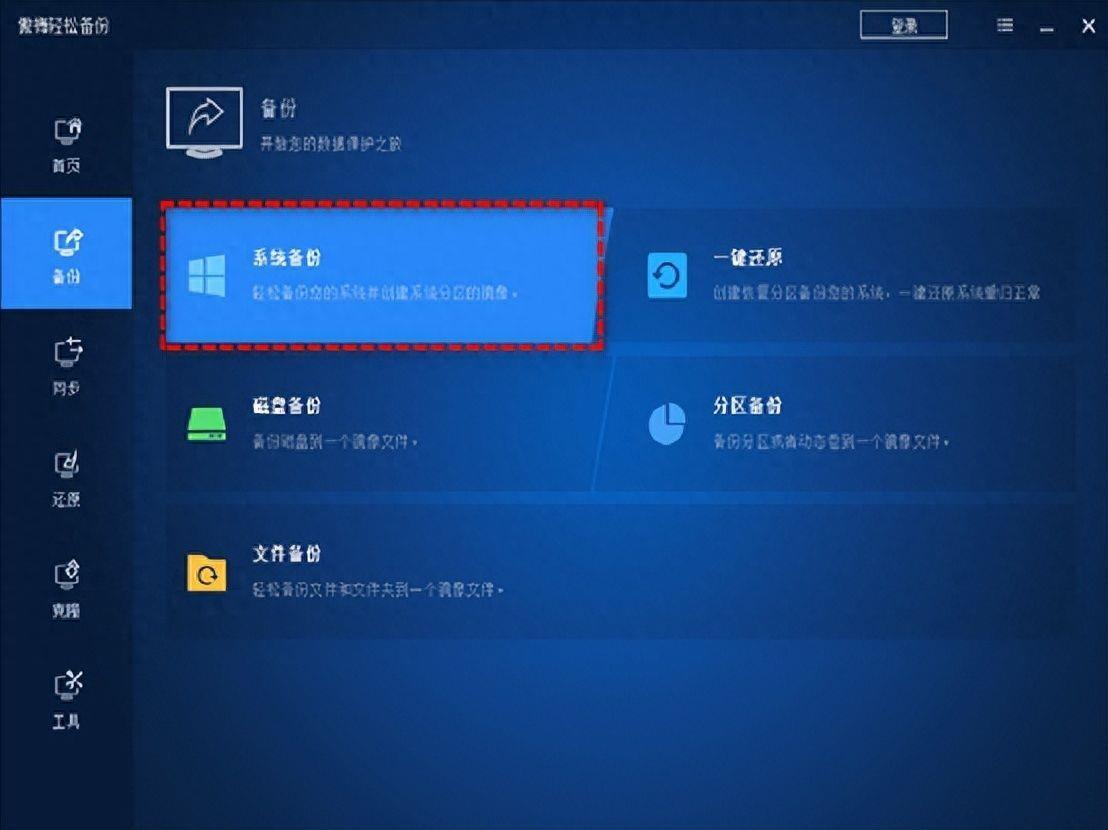
文章插图
2. 软件会自动帮你选择系统分区(包括c盘和隐藏分区)进行备份 。
3. 选择一个位置以保存Windows 11镜像备份文件 。点击“开始备份”即可轻松安全地备份c盘和其他系统分区了 。
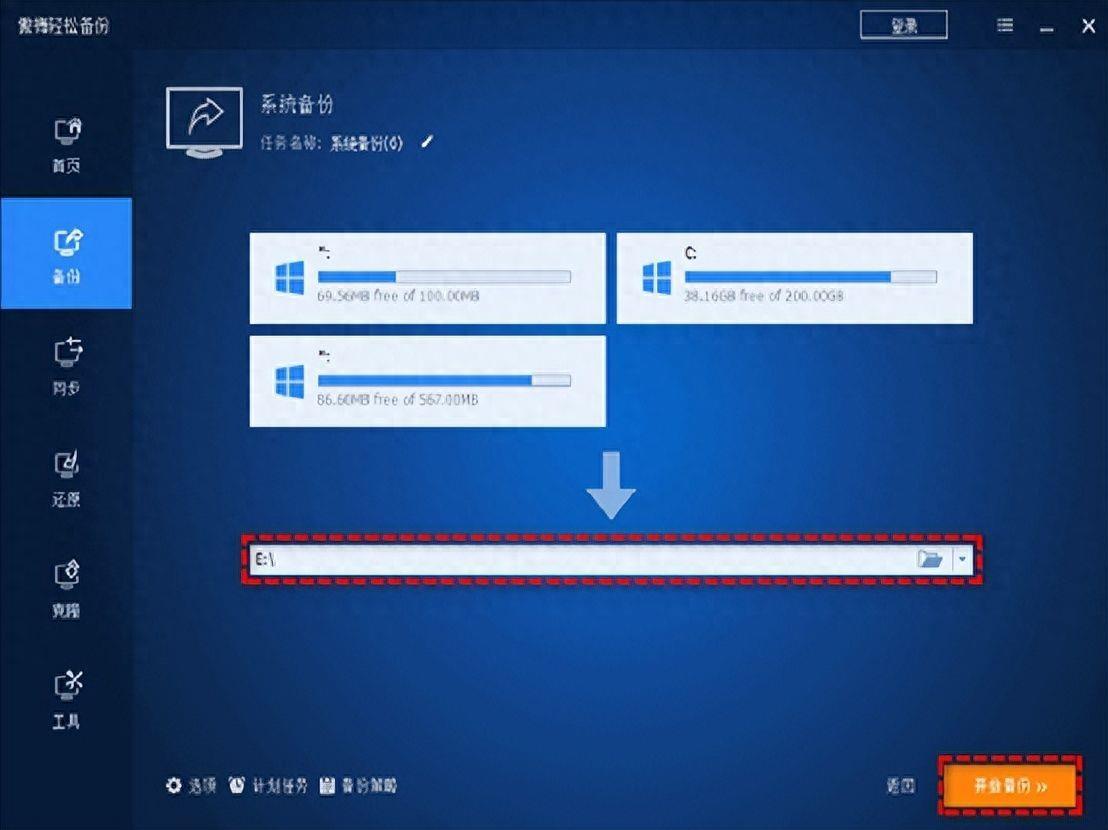
文章插图
4. 除此之外,你也可以点击“计划任务”选项,这里可以设置定时自动备份Windows 11到所需的外部移动硬盘或其他位置 。
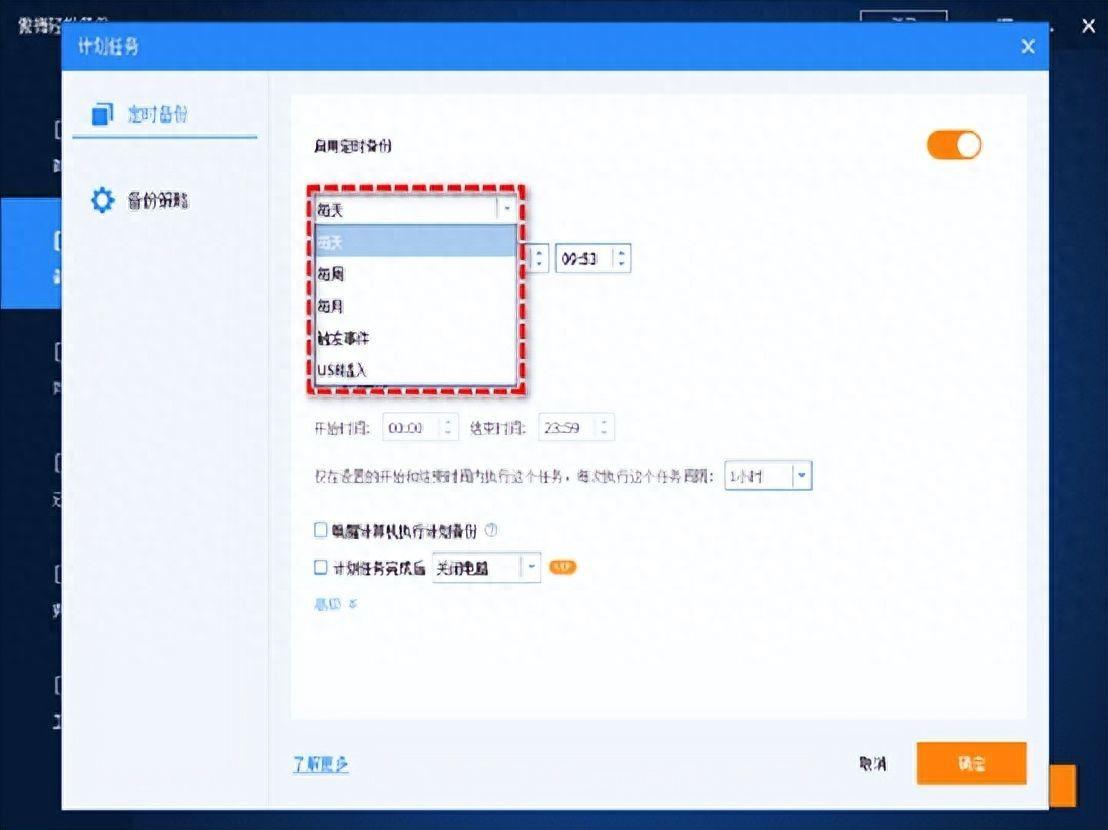
文章插图
备份完成后,请点击“完成”以结束备份过程 。然后,你可以在目标位置上看到Windows 11镜像备份文件 。?
傲梅轻松备份提供了多种功能 , 你可以使用它创建Windows 11的镜像文件,并进行选择性的文件还原 。如果你的Windows 11电脑无法启动,你可以使用傲梅轻松备份创建启动盘,然后使用启动盘来启动电脑,并使用之前创建的系统镜像文件进行系统还原 。这样可以在不重新安装系统的情况下快速解决系统问题 。
此外,傲梅轻松备份还支持将整个Windows 11备份到外部移动硬盘,或自动将文件备份到外部移动硬盘等功能 。
傲梅轻松备份能够帮助你轻松备份C盘 , 以保护你的电脑免受系统故障的影响 。因此,建议你尽快选择适合的方法来创建系统备份 。
对于服务器用户,傲梅企业备份标准版还提供了更多功能,例如将系统还原到不同硬件的电脑、使用命令行工具、实时文件同步、将Windows 11迁移到SSD而不丢失数据、创建增量或差异备份等功能 。
- 电脑无法开机怎么用u盘重装系统 u盘启动盘怎么装系统
- win10管理员已阻止你运行此应用怎么办 电脑用户账户控制怎么取消
- 手机进入路由器管理系统的方法 192.168.1.1 设置密码登录入口
- 电脑启动不能进入系统怎么办 win7安全模式怎么进入
- win10桌面部分图标变白怎么处理 win10桌面图标异常的原因寻找
- 路由器管理页面 客户管理系统192.168.2.1手机登录入口
- win10如何一键还原系统教程 无u盘电脑如何重装系统
- 从哪里看笔记本显卡型号和性能 win10怎么看电脑显卡信息配置
- 许昌学院教务系统
- 铭凡推出NPB6迷你主机:i7-13620H准系统2449元
